Ansicht
Funktionsleiste
Mit dieser Funktion legen Sie fest, welche Funktionsleisten ein- bzw. ausgeblendet werden sollen.
-
Wählen Sie im Menü
Ansichtden PunktFunktionsleiste. Daraufhin erscheint folgendes Untermenü:
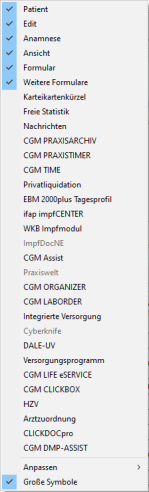
-
Wählen Sie nun die gewünschten Funktionsleisten aus, in dem Sie auf die gewünschte Funktionsleiste klicken und diese mit einem Häkchen (
 ) versehen.
) versehen. -
Möchten Sie die Größe der Symbole verändern, so wählen Sie den Punkt
Große Symbolean bzw. ab.
|
Hinweis Beachten Sie, dass die Änderung der Symbolgröße erst nach einem Neustart von CGM ALBIS wirksam wird. |
|
Um die Position der Funktionsleisten zu speichern, setzen Sie den Schalter |
Funktionleisten konfigurieren
Die Funktions- bzw. Symbolleisten des CGM ALBIS-Hauptfenster können an Ihre Praxisgegebenheiten angepasst werden. D. h. Sie können sich Symbole „ein- bzw. ausblenden“.
-
Über den Menüpunkt
Ansicht | Funktionsleiste | Anpassenwählen Sie die zu verändernden Rubriken aus. -
Oder Sie gelangen durch Klick mit der rechten Maustaste irgendwo im Bereich der Funktionsleiste im CGM ALBIS Hauptfenster ins Kontextmenü und können dort ebenfalls
Anpassenwählen. -
Folgende Funktionsleisten stehen Ihnen zur Anpassung zur Verfügung:

-
Im Dialog
Symbolleiste anpassensehen Sie im linken Bereich alle noch verfügbaren und bisher nicht verwendeten Symbole und im rechten Bereich alle Symbole, die Ihnen bereits angezeigt werden. -
Sie können nun die Einträge der rechten Seite
Aktuelle Schaltflächenund Klick auf<- Entfernenaus der Leiste Formular entfernen. Die entfernten Symbole erscheinen jetzt auf der linken SeiteVerfügbare Schaltflächenund können jederzeit mit Klick aufHinzufügen ->wieder in die Symbolleiste eingefügt werden. -
Trennzeichensind hellgraue Striche, die zwischen die Symbole einfügt werden können. -
Mit Klick auf
Nach obenoderNach untenkann die Reihenfolge der Symbole im BereichAktuelle Schaltflächenverändert werden. -
Klicken Sie auf
Zurücksetzenwird die Symbolleiste in den Auslieferungszustand zurückgesetzt -
Durch Klick und Festhalten der linken Maustaste können die Symbole im Dialog Symbolleiste anpassen, auch ohne Verwendung der entsprechenden Schaltflächen.
Menü anpassen
Das Menü des CGM ALBIS-Hauptfenster kann individuell an Ihre Praxisgegebenheiten angepasst werden. Das heißt Sie können einzelne Menüpunkte „ein- bzw. ausblenden“.
-
Über den Menüpunkt
Ansicht | Funktionsleiste | Anpassen | Menüwählen Sie die zu verändernde Menü-Rubrik aus.

-
Im Dialog
Menü anpassenkönnen Sie nun die Einträge der ListeAngezeigte Menüpunktein die ListeVersteckte Menüpunkteverschieben. -
Wählen Sie dazu eine Menü-Rubrik (z.B. Patient) mit einem Doppelklick aus. Anschließend erscheinen in der Auswahlliste Angezeigte Menüpunkte die verfügbaren Menüpunkte.
-
Durch die Schaltflächen
<<bzw.>>verschieben Sie die markierten Menüeinträge vom „angezeigten" in den „versteckten“ Bereich oder umgekehrt. -
Mit dem Klick auf
OKbestätigen Sie Ihre individuelle Konfiguration. -
Mit dem Klick auf
Abbruchverwerfen Sie Ihre Änderungen. -
Der Klick auf
Zurücksetzenbringt das CGM ALBIS-Menü wieder in den ursprünglichen Standardzustand.

